16 лучших программ для сжатия изображений [Руководство 2025]
 Мы храним изображения на наших жестких дисках и в интернете, но для экономии места нам иногда нужно, чтобы они занимали меньше. Что может быть лучше, чем использование специализированного программного обеспечения для сжатия изображений, чтобы уменьшить размер фотографий без ущерба для качества?
Мы храним изображения на наших жестких дисках и в интернете, но для экономии места нам иногда нужно, чтобы они занимали меньше. Что может быть лучше, чем использование специализированного программного обеспечения для сжатия изображений, чтобы уменьшить размер фотографий без ущерба для качества?
Если вы загружаете свои изображения в интернет и если у вас ограниченное онлайн-хранилище, сжатие изображений становится еще более важным. Мы полагаем, что не существует недостатка в инструментах, которые обещают сделать именно это.
Тем не менее, техника сжатия подразумевает определенную степень потери ясности. Поэтому мы сосредотачиваемся только на программах для изменения размера, которые не затрагивают качество.
Вот краткий обзор наших любимых вариантов:
- ? Adobe Photoshop – Лучшая программа для сжатия изображений без потери качества
- ? WinZip – Отличный выбор для уменьшения размера вложений в электронной почте
- ? Pixillion – Программное обеспечение для сжатия JPEG высшего класса
- NX Power Lite Desktop – Легко регулировать соотношение между качеством и сжатием
- FILEminimizer – Сканирование конкретных папок или всего жесткого диска
- Caesium Image Compressor – Лучшее бесплатное программное обеспечение для сжатия изображений
- JPEGmini – Программное обеспечение для безпотерьного сжатия
Сжать ваши изображения довольно просто, и сегодня мы собираемся показать вам некоторые из лучших вариантов программного обеспечения для сжатия изображений. Вы можете использовать их на Windows 10, Windows 11 и более ранних версиях.
Лучшие программы для сжатия изображений для ПК
Adobe Photoshop – Лучшая программа для сжатия изображений
 Если вы хотите лучшее программное обеспечение для сжатия фотографий, Adobe Photoshop идеально подходит для этой задачи. Лучшее программное обеспечение для графического дизайна и обработки изображений в мире позволяет вам обрезать, ретушировать, комбинировать и сжимать фотографии с лёгкостью.
Если вы хотите лучшее программное обеспечение для сжатия фотографий, Adobe Photoshop идеально подходит для этой задачи. Лучшее программное обеспечение для графического дизайна и обработки изображений в мире позволяет вам обрезать, ретушировать, комбинировать и сжимать фотографии с лёгкостью.
Photoshop является профессиональным инструментом и придает новые измерения искусству фотографии. Поэтому вы можете только представить, насколько хорошо он охватывает основы, такие как сжатие изображений.
Одной из его самых интересных функций является возможность работать с неограниченным количеством слоев и масок. Более того, вам, скорее всего, понравится его стильный интерфейс.
Вы можете выбрать из нескольких макетов рабочих областей или смело создать свой собственный пользовательский макет панелей и окон.
В конечном итоге, вам не должно понадобиться много времени, чтобы привыкнуть к Adobe Photoshop. Даже если вы новичок, как только вы поймете, как работает приложение, использовать его станет очень весело.
Другие ключевые функции включают:
- Обширный набор инструментов для профессионального мобильного и веб-дизайна
- Различные эффекты можно легко применять к слоям
- Возможности 3D-дизайна, чтобы ваша работа выделялась
- Быстрые функции редактирования, которые необходимы для профессиональной работы
- Это чрезвычайно универсально, так что оно совместимо с другими приложениями Adobe, такими как Illustrator и InDesign
WinZip – Отлично подходит для уменьшения файлов электронной почты
 Мы составили список лучших программ для сжатия для Windows 10, поэтому WinZip явно заслуживает место в этом списке.
Мы составили список лучших программ для сжатия для Windows 10, поэтому WinZip явно заслуживает место в этом списке.
Поскольку Zip-файлы уменьшают размер вложений в электронной почте, не стесняйтесь попробовать их. Кроме того, обратите внимание, что он предлагает разделение файлов в зависимости от медиа и расширенные параметры обмена файлами.
WinZip также имеет очень отзывчивый интерфейс для всех устройств, которые у вас могут быть, так что вы не столкнетесь с проблемами при его использовании.
Отличные ключевые функции, которые предлагает WinZip:
- Защита файлов с помощью сильного банковского уровня шифрования
- Поддержка облака — это бонус, который вам, скорее всего, будет полезен
- Интеграция с Microsoft Office
- Мгновенное распространение
- Конвертер форматов изображений
Pixillion – Программное обеспечение для сжатия JPEG высшего класса
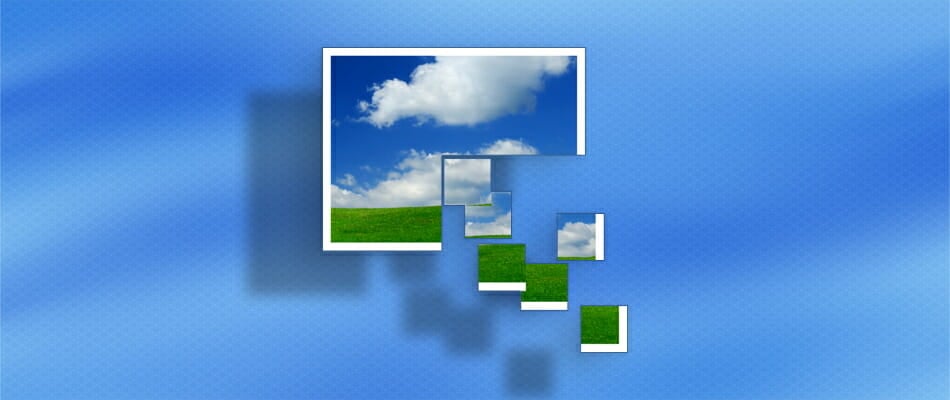 Еще одной комплексной программой для сжатия фотографий для Windows 10, которую мы хотим охватить, является Pixillion.
Еще одной комплексной программой для сжатия фотографий для Windows 10, которую мы хотим охватить, является Pixillion.
Используйте этот инструмент для конвертации в различные целевые форматы, включая JPEG, JPG, PDF, PNG, GIF, BMP, ICO, SVG, TGA, TIF, PGF, RAW, RAF, WMF, EMF, DNG, CR2 и многие другие.
Вы можете действительно конвертировать или сжимать тысячи фотографий за один раз с помощью пакетной конверсии и подготовить их для размещения в интернете или отображения на своем смартфоне без потери качества и детализации.
Кроме процесса конвертации в один клик, Pixillion позволяет вам легко добавлять текстовые подписи или различные виды водяных знаков к вашим изображениям.
Кроме того, у вас есть возможность изменять их размер, пока они не станут идеальными. Поэтому этот профессиональный инструмент является универсальным решением для всех ваших требований к редактированию изображений и конвертации изображений. Попробуйте!
NXPower Lite Desktop – Регулировка качества и сжатия
 NXPowerLite Desktop 8 сжимает ваши JPEG, PNG, TIFF, JPG и другие популярные форматы изображений, а также ваши документы Word, Excel или PowerPoint.
NXPowerLite Desktop 8 сжимает ваши JPEG, PNG, TIFF, JPG и другие популярные форматы изображений, а также ваши документы Word, Excel или PowerPoint.
Файлы остаются в своем оригинальном формате, и вам не нужно распаковывать их перед использованием. Он также позволяет вам настраивать баланс между качеством и коэффициентом сжатия, что является очень полезной функцией для изображений.
Это пользовательский инструмент: просто выберите файл, который необходимо минимизировать, выберите уровень сжатия и нажмите кнопку Оптимизировать.
Вы также можете оптимизировать размер файла прямо из Проводника Windows и программ Microsoft Office или выбрать автоматическую оптимизацию вложений электронной почты по мере их отправки.
Вы можете бесплатно использовать NXPowerLite Desktop, но если вам нужно иметь доступ к более сложным функциям для выполнения вашей работы, вы можете купить полную версию.
⇒Получить NXPower Lite Desktop
FILEminimizer – Сканирование конкретных папок или жесткого диска
 FILEminimizer Pictures — это простое бесплатное приложение и компрессор изображений для Windows. Первое, что вы заметите, когда запустите это приложение, это его простой и немного устаревший интерфейс.
FILEminimizer Pictures — это простое бесплатное приложение и компрессор изображений для Windows. Первое, что вы заметите, когда запустите это приложение, это его простой и немного устаревший интерфейс.
Чтобы сжать ваши изображения, вам просто нужно найти их и добавить в приложение.
Есть полезная функция, которая сканирует определенные папки или даже весь жесткий диск и позволяет вам добавлять фотографии в инструмент FILEminimizer Pictures.
Что касается конфигурации, вы можете выбрать между тремя предустановками или установить уровень сжатия вручную. Вы также можете выбрать выходной каталог или добавить суффиксы или префиксы к сжатым изображениям.
Это простой инструмент для сжатия изображений, и его главный недостаток — устаревший пользовательский интерфейс. Говоря о пользовательском интерфейсе, здесь нет окна предварительного просмотра, поэтому вы не увидите никаких изменений, пока не сожмете свои изображения.
FILEminimizer Pictures — это простой инструмент, и если его устаревший пользовательский интерфейс вам не помешает, обязательно попробуйте его.
⇒Получить Премиум-версию FILEminimizer
Caesium Image Compressor – Бесплатный инструмент для сжатия фотографий
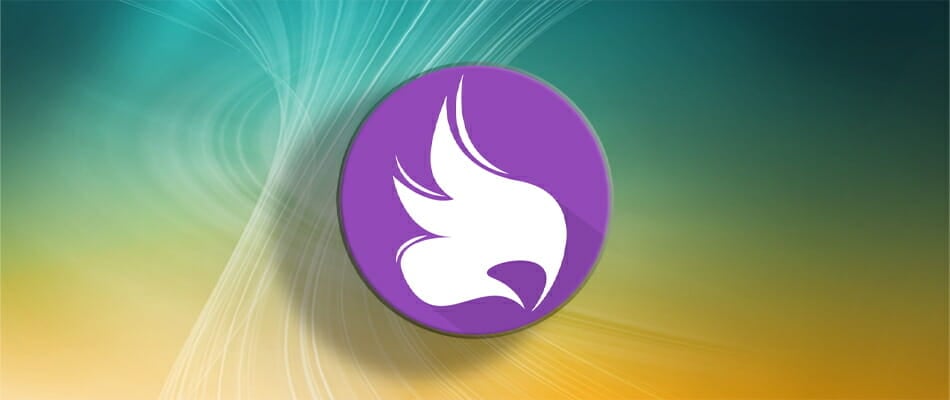 Caesium Image Compressor — это программа с открытым исходным кодом для сжатия изображений. Чтобы сжать ваши изображения, вам просто нужно добавить их в приложение и задать необходимые параметры.
Caesium Image Compressor — это программа с открытым исходным кодом для сжатия изображений. Чтобы сжать ваши изображения, вам просто нужно добавить их в приложение и задать необходимые параметры.
Если хотите, вы также можете добавить целые папки непосредственно в Caesium Image Compressor. Пользовательский интерфейс разделен на три колонки.
Первая колонка – это параметры сжатия, откуда можно настроить качество изображения. Вы также можете выбрать между несколькими форматами, такими как JPG, PNG и BMP.
К сожалению, вы не можете изменить качество изображения для PNG или BMP изображений. Если хотите, вы можете использовать одно и то же качество для всех изображений в вашем списке.
Следующая колонка отвечает за изменение размера. Отсюда вы можете установить абсолютный или относительно новый размер для ваших изображений.
Если хотите, вы также можете применить одинаковые настройки ко всем изображениям в списке. Конечно, есть доступная опция, которая позволит вам сохранить соотношение сторон.
Последняя колонка отвечает за выходную папку. Вы можете установить отдельную выходную папку для ваших сжатых изображений или оставить их в той же папке.
Если хотите, вы также можете добавить суффикс к вашим изображениям, чтобы вы могли легко их отличить.
Несмотря на то, что это простое приложение, у него есть свои недостатки. Чтобы увидеть новый размер, коэффициент сжатия и качество изображения, вам нужно будет проверить список файлов.
Мы должны упомянуть, что список иногда может работать медленно, поэтому обновление данных может занять около пяти секунд и более. Вы можете принудить обновление данных, нажав кнопку Установить качество, если не хотите ждать.
Хотя имеется побочное сравнение, предварительный просмотр сжатого изображения не обновляется автоматически, если вы не нажмете кнопку “Предпросмотр“, что также является недостатком, на наш взгляд.
Caesium Image Compressor — отличное приложение для сжатия изображений. Этот инструмент прост в использовании и имеет все основные доступные опции.
К сожалению, некоторых пользователей могут оттолкнуть некоторые из его незначительных недостатков. Мы должны отметить, что также доступна портативная версия, поэтому вы можете запустить это приложение без установки на свой ПК.
⇒ Получить Caesium Image Compressor
JPEGmini – Программное обеспечение для безпотерьного сжатия
 JPEGmini — это безпотерянный компрессор изображений, и, согласно его разработчикам, этот инструмент способен уменьшить размер файла ваших фотографий до 5 раз.
JPEGmini — это безпотерянный компрессор изображений, и, согласно его разработчикам, этот инструмент способен уменьшить размер файла ваших фотографий до 5 раз.
Все ваши фотографии сохранят свой оригинальный формат, и они почти не потерпят потерь качества во время сжатия.
Мы должны упомянуть, что этот инструмент довольно прост, и все, что вам нужно сделать, это добавить ваши изображения в него, и он автоматически их сожмет.
Имейте в виду, что по умолчанию JPEGmini перезаписывает оригинальные изображения с сжатыми, так что обязательно сначала измените свои настройки.
Говоря о настройках, мы должны сказать, что JPEGmini предлагает мало настроек. Здесь нет ползунка качества, так что вам придется полагаться на алгоритм приложения, чтобы определить наилучшие параметры качества для ваших изображений.
Приложение хорошо справляется с задачей, поэтому вы едва заметите какие-либо визуальные изменения после сжатия ваших изображений. В дополнение к сжатию вы можете изменить размер изображений или установить конкретную выходную папку для сжатых изображений.
JPEGmini — простое приложение, которое позволяет вам изменять размер ваших JPEG изображений без каких-либо конфигураций. Это приложение будет идеальным для основных пользователей, особенно благодаря своему визуально привлекательному и простому интерфейсу.
Если вы хотите более продвинутые параметры, вам придется использовать другое приложение. Мы также должны упомянуть, что JPEGmini доступен в виде бесплатной пробной версии.
Бесплатная версия позволяет вам сжимать до 20 изображений в день, что должно быть достаточно для базовых пользователей.
⇒ Получить JPEGmini
FileOptimizer – Удобное приложение для сжатия фотографий
 FileOptimizer — это еще один бесплатный инструмент, который может оптимизировать ваши изображения. Это приложение изначально было разработано для сжатия всех видов файлов, но вы также можете использовать его для сжатия своих изображений.
FileOptimizer — это еще один бесплатный инструмент, который может оптимизировать ваши изображения. Это приложение изначально было разработано для сжатия всех видов файлов, но вы также можете использовать его для сжатия своих изображений.
FileOptimizer имеет скромный пользовательский интерфейс, и для оптимизации ваших изображений вам нужно просто добавить их в инструмент. Что касается сжатия, вы можете выбирать между несколькими уровнями сжатия.
Мы должны предупредить вас, что по умолчанию это приложение перемещает оригинальные файлы в корзину и заменяет их сжатыми файлами. Конечно, вы можете отключить эту опцию, если хотите.
Здесь нет окна предварительного просмотра или каких-либо расширенных настроек, что может быть недостатком для некоторых пользователей. Во время процесса сжатия вы увидите оригинальный размер и оптимизированный размер каждого файла, что довольно полезно.
Этот инструмент не оптимизирован для сжатия изображений, но если вы хотите сжать свои изображения и другие файлы, этот инструмент может быть полезным.
Это приложение доступно в портативном формате, так что вы можете запустить его на вашем ПК без установки.
⇒ Получить FileOptimizer
Mass Image Compressor – Предварительный просмотр и информация о размере файла
 Mass Image Compressor — это еще одно бесплатное программное обеспечение для сжатия изображений. В отличие от других инструментов в нашем списке, этот предназначен для сжатия целых папок изображений.
Mass Image Compressor — это еще одно бесплатное программное обеспечение для сжатия изображений. В отличие от других инструментов в нашем списке, этот предназначен для сжатия целых папок изображений.
На самом деле вы не можете добавить отдельные изображения в это приложение, поэтому вам придется организовать изображения, которые вы хотите сжать.
После выбора желаемой папки вы сможете изменить такие параметры, как качество изображения и размер изображения.
Вы можете выбрать фиксированную ширину или установить ширину в процентах для ваших изображений. В дополнение к изменению качества и размера, вы также можете изменить формат изображения на JPEG или PNG или сохранить тот же формат файла.
Вы также можете сохранить сжатые изображения в определенный каталог или перезаписать оригинальные изображения. Mass Image Compressor поставляется с окном предварительного просмотра, которое позволяет вам увидеть образец изображения.
Это полезная функция, но, к сожалению, нет возможности переключаться между различными изображениями, что является недостатком, на наш взгляд. В дополнение к предварительному просмотру изображения, также есть информация о размере файла рядом с ним.
Это простое приложение для сжатия изображений, но, к сожалению, этот инструмент не предназначен для отдельных изображений.
Вы не можете добавлять отдельные изображения в приложение, и вы не можете видеть предварительные просмотры или результаты сжатия для отдельных изображений, что может быть проблемой для некоторых пользователей.
В целом, если у вас есть несколько фотографий, которые вы хотите сжать, этот инструмент будет идеально подходить для этого.
⇒ Получить Mass Image Compressor
PNGGauntlet – Программное обеспечение для сжатия изображений в формате PNG
 PNGGauntlet — это программное обеспечение для сжатия изображений, оптимизированное для файлов PNG. Приложение позволяет вам конвертировать другие форматы файлов, такие как JPG, GIF, TIFF и BMP в PNG.
PNGGauntlet — это программное обеспечение для сжатия изображений, оптимизированное для файлов PNG. Приложение позволяет вам конвертировать другие форматы файлов, такие как JPG, GIF, TIFF и BMP в PNG.
К сожалению, вы не сможете сохранить изображения в JPG или любой другой формат, кроме PNG. Этот инструмент использует PNGOUT, OptiPNG и DelfOpt для сжатия ваших изображений, и вы можете настраивать каждый из них индивидуально.
Как и с многими другими инструментами в нашем списке, вы можете выбрать выходной каталог или перезаписать оригинальные файлы. К сожалению, окно предварительного просмотра недоступно, что является ещё одним недостатком этого приложения.
PNGGauntlet — отличное приложение, если вы хотите оптимизировать PNG файлы, но если ваши изображения хранятся в любом другом формате файла, мы рекомендуем попробовать другое приложение.
⇒ Получить PNGGauntlet
RIOT – Квантизация цвета и кодирование
 RIOT означает Radical Image Optimizer, и это еще один бесплатный инструмент для сжатия изображений. Этот инструмент легковесный, но предлагает продвинутые функции, поэтому его могут использовать как основные, так и продвинутые пользователи.
RIOT означает Radical Image Optimizer, и это еще один бесплатный инструмент для сжатия изображений. Этот инструмент легковесный, но предлагает продвинутые функции, поэтому его могут использовать как основные, так и продвинутые пользователи.
Что касается поддержки файлов, этот инструмент позволяет оптимизировать изображения JPEG, GIF и PNG. Инструмент поставляется с двумя панелями, которые показывают оригинальное и оптимизированное изображение.
RIOT включает в себя функцию сравнения на месте, которая временно заменяет оригинальное изображение в панели предварительного просмотра сжатым, чтобы вы могли проверить изменения в одной панели.
Этот инструмент позволяет изменять качество изображения для JPEG изображений, но также позволяет выбирать различные варианты кодирования.
Если хотите, вы также можете выполнить корректировки изображений и изменить яркость, контрастность, гамму и другие настройки.
Вы также можете поворачивать или переворачивать изображение, если это необходимо. Доступен вариант повторной выборки, и вы можете использовать его, чтобы изменить размер изображения, используя 6 различных фильтров пересэмплирования.
Во время пересэмплирования вы можете задать желаемую ширину или высоту в пикселях или процентах и выбрать, чтобы сохранить соотношение сторон, если хотите.
Что касается PNG изображений, вы можете изменить профиль уменьшения цвета или вручную выбрать количество цветов. В дополнение к этому, вы можете изменять сжатие и квантизацию цвета или использовать внешние оптимизаторы.
Что касается изображений GIF, вы можете выбрать предустановки уменьшения количества цветов или вручную уменьшить количество цветов. Вы также можете добавлять изображения в RIOT напрямую из буфера обмена, что удобно.
RIOT также включает в себя удобный вариант, который позволяет вам сжать изображение до желаемого размера в КБ. Также поддерживается пакетная оптимизация, так что вы можете быстро редактировать и сжимать несколько изображений одновременно.
Одно, что нам не нравится в пакетной оптимизации, это отсутствие возможности задать желаемое качество. Также нет окна предварительного просмотра для пакетной оптимизации, что может быть проблемой для некоторых пользователей.
Несмотря на эти незначительные недостатки, это все еще один из лучших инструментов для сжатия изображений в нашем списке.
⇒ Получить RIOT
JPEG Compressor – Эквалайзер качества деталей
 JPEG Compressor, вероятно, является самым продвинутым программным обеспечением для сжатия изображений в нашем списке. Это приложение имеет перегруженный пользовательский интерфейс, который может сбить с толку основных пользователей.
JPEG Compressor, вероятно, является самым продвинутым программным обеспечением для сжатия изображений в нашем списке. Это приложение имеет перегруженный пользовательский интерфейс, который может сбить с толку основных пользователей.
Если вы хотите быстро сжать изображение, просто выберите один из предустановок слева. Вы можете выбирать между оригинальной, безпотерянной и другими режимами сжатия.
Приложение позволяет вам настраивать сжатие в больших деталях, и вы можете изменять значения Luma и Chroma сжатия.
Также есть эквалайзер качества деталей, который вы можете использовать для тонкой настройки вашего изображения. Вы можете также изменять значения, такие как нечеткая маскировка, выравнивание Luma и многие другие.
Если хотите, вы можете обрезать или изменить размер изображения, но вы также можете изменять цветовой баланс, насыщенность или яркость наряду с другими настройками.
Вы даже можете установить желаемый размер в КБ для вашего изображения, и оно будет автоматически оптимизировано.
JPEG Compressor позволяет вам создавать профили, которые вы можете использовать для пакетного редактирования ваших изображений. Пакетное редактирование позволяет вам сохранять сжатые изображения в определенной папке или добавлять к ним префиксы или суффиксы.
JPEG Compressor — это самый продвинутый инструмент для сжатия изображений, и количество параметров, которые вы можете изменить, впечатляет.
Этот инструмент не предназначен для основных пользователей, но если вы хотите тонко настроить свои изображения и создать пользовательские профили для пакетного сжатия, это идеальный инструмент для вас.
Мы должны упомянуть, что этот инструмент не бесплатный, но вы можете загрузить его и попробовать бесплатно.
⇒ Получить JPEG Compressor
PhotoRazor – Префиксы для сохранения конкретных изображений
 PhotoRazor — это еще одно простое программное обеспечение для сжатия изображений. Этот инструмент имеет простой дизайн и функции, поэтому он идеально подходит для основных пользователей.
PhotoRazor — это еще одно простое программное обеспечение для сжатия изображений. Этот инструмент имеет простой дизайн и функции, поэтому он идеально подходит для основных пользователей.
Чтобы использовать этот инструмент, просто выберите папку с изображениями, которые вы хотите сжать. После этого вам нужно выбрать желаемый размер и качество изображения.
Мы должны упомянуть, что PhotoRazor имеет ограниченные возможности, когда речь идет о сжатии изображений и изменении их размера, но этих опций будет достаточно для основных пользователей.
Стоит отметить, что вы можете предварительно просмотреть каждое изображение по отдельности и увидеть, как сжатие повлияет на него. В дополнение к предварительному просмотру вы также можете увидеть предполагаемый размер файла.
Все ваши изображения сохраняются в выделенной папке, и вы даже можете добавлять префиксы к сжатым изображениям. Вы также можете выбрать, какие изображения хотите сжать, чтобы не быть вынужденным сжимать всю папку изображений.
PhotoRazor — это простой инструмент с простыми функциями, и если вы основной пользователь, этот инструмент будет идеален для всех ваших нужд.
⇒ Получить PhotoRazorЧитать больше на эту тему
- Программное обеспечение для оцифровки старых фотографий – Топ-6 вариантов для эффективного сканирования
- Встроенное приложение Windows 11 Create Archive делает хитрые трюки с вашими файлами
- Как объединять файлы RAR: 3 быстрых способа объединить архивы
- Бесплатные фоны для Zoom на Рождество: лучшие праздничные изображения и как их добавить
Jpeg Resampler – Точные ширина и высота
 Jpeg Resampler — это продвинутое средство для сжатия изображений. Этот инструмент имеет скромный пользовательский интерфейс, но компенсирует это своими функциями.
Jpeg Resampler — это продвинутое средство для сжатия изображений. Этот инструмент имеет скромный пользовательский интерфейс, но компенсирует это своими функциями.
Перед тем как использовать этот инструмент, вам нужно выбрать исходный файл или каталог и желаемый выходной каталог. Этот инструмент позволяет вам сделать множество настроек для ваших изображений.
Например, вы можете сжать изображение и преобразовать его в другой формат прямо из Jpeg Resampler 2010. Конечно, вы можете пересэмплировать изображение до конкретного размера в КБ.
Если хотите, вы можете изменить размер изображения, используя значения в пикселях или процентах. Вы даже можете установить размер большей стороны или точную ширину или высоту.
Вы можете выбрать из нескольких фильтров пересэмплирования и добавить различные эффекты. Если хотите, вы можете даже изменить цветовой формат или сохранить свои предустановки для дальнейшего использования.
Конечно, вы можете изменять качество изображения и все виды расширенных опций. Вы также можете установить пользовательские названия для сжатых изображений.
Вы также можете видеть все ваши изображения с необходимой информацией, но вы не можете видеть, как будет выглядеть ваше изображение после сжатия.
Кроме того, нет доступной предполагаемой информации о размере файла перед сжатием. Jpeg Resampler предлагает много отличных функций, но имеет некоторые недостатки в пользовательском интерфейсе.
Если вам не мешает отсутствие предварительного просмотра изображения и размера, это приложение может быть полезным для вас.
⇒ Получить Jpeg Resampler
FastStone Photo Resizer – Играйте с разными форматами
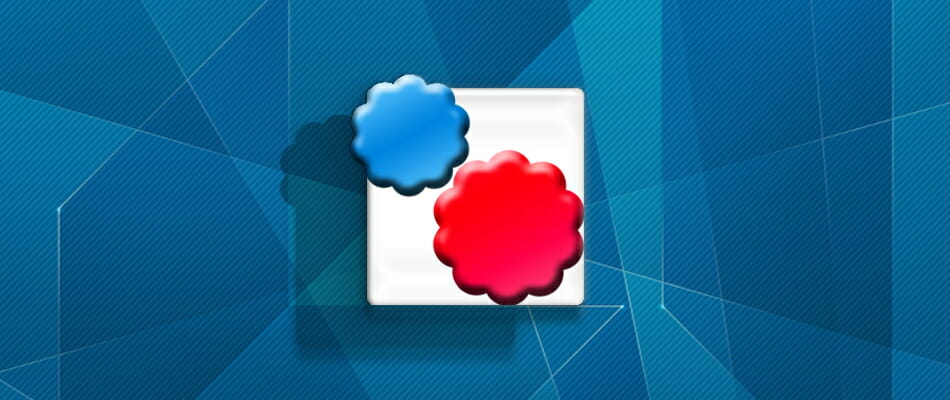 FastStone Photo Resizer — это бесплатный инструмент для сжатия изображений. После выбора желаемых изображений, вы можете выбрать из нескольких различных форматов. Если хотите, вы также можете установить другой выходной каталог.
FastStone Photo Resizer — это бесплатный инструмент для сжатия изображений. После выбора желаемых изображений, вы можете выбрать из нескольких различных форматов. Если хотите, вы также можете установить другой выходной каталог.
Этот инструмент позволяет вам изменить множество параметров, касающихся качества изображения, но также вы можете изменять и другие настройки. Вы можете обрезать изображения, изменять их размер и делать всевозможные корректировки.
Вы можете даже установить пользовательские названия для всех ваших сжатых изображений. Если хотите, вы можете также сохранить свои предустановки и использовать их позже.
Перед сжатием изображений вы также можете предварительно просмотреть их и увидеть, как сжатие повлияет на них. В дополнение к предварительному просмотру отдельных изображений вы можете также увидеть предполагаемый размер каждого изображения.
FastStone Photo Resizer — это удивительный инструмент, и он предлагает все функции, которые нужны как основным, так и продвинутым пользователям.
Единственным недостатком этого инструмента может быть его сложность, поэтому вам может потребоваться несколько попыток, чтобы получить желаемые результаты. Это может быть не самый простой инструмент в нашем списке, но он определенно один из лучших.
⇒ Получить FastStone Photo Resizer
Light Image Resizer – Пользовательские направления для изображений
 Light Image Resizer доступен как бесплатная пробная версия, и это программное обеспечение для сжатия изображений позволит вам сжимать до 100 изображений в бесплатной версии.
Light Image Resizer доступен как бесплатная пробная версия, и это программное обеспечение для сжатия изображений позволит вам сжимать до 100 изображений в бесплатной версии.
Приложение имеет простой интерфейс, и вам просто нужно добавить ваши изображения или каталоги изображений и установить желаемую предустановку.
Вы также можете установить пользовательские параметры изменения размера, различные действия и пользовательские направления для сжатых изображений. Что касается расширенных настроек, вы можете изменить качество изображения или установить конкретный размер для ваших изображений.
Изменение формата изображения и фильтра с этим инструментом чрезвычайно просто. Если хотите, вы можете также установить пользовательские названия для сжатых изображений. Если нужно, вы также можете внести коррективы и добавить определенные эффекты к вашим изображениям.
После того, как вы установили необходимые параметры, вы можете предварительно просмотреть ваши изображения. Вы можете предварительно просмотреть отдельные изображения и увидеть, как сжатие повлияет на них.
Конечно, вы также можете увидеть предполагаемый размер файла каждого изображения перед его сжатием.
Light Image Resizer — это простое и в то же время мощное средство, у которого есть все необходимые опции для сжатия изображений. Это отличный инструмент, но, к сожалению, он недоступен бесплатно, поэтому вам придется получить лицензию.
⇒ Получить Light Image Resizer
Если вы ищете мощное и бесплатное программное обеспечение для сжатия изображений, наша рекомендация — FastStone Photo Resizer.
Это программное обеспечение имеет все продвинутые функции, и оно также бесплатно, но вам может потребоваться немного времени, чтобы к нему привыкнуть. Если вы хотите что-то более удобное для пользователя, но не менее мощное, мы предлагаем вам попробовать инструмент RIOT.













